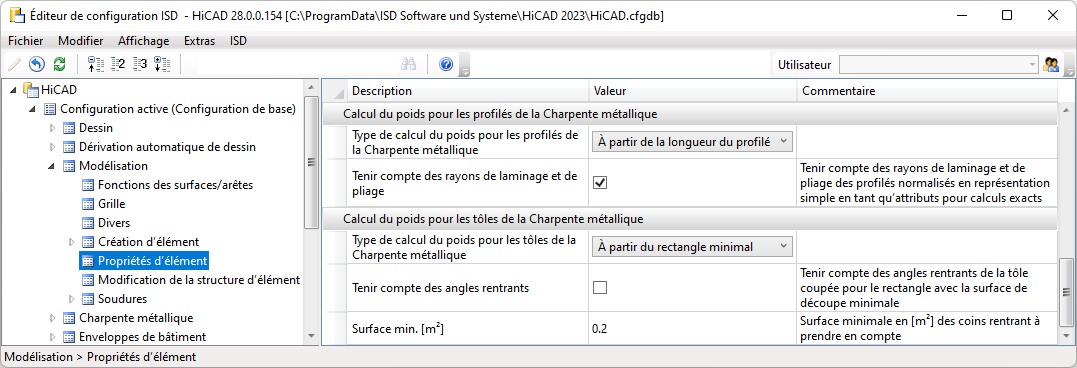Charpente métallique - Quoi de nouveau ?
Service Pack 2 2023 (V. 2802)
Insérer un nouveau profilé
La fonction d'insertion des profilés a été remaniée et considérablement étendue avec le SP2. Grâce à la nouvelle fonction Insérer un nouveau profilé  , il est désormais possible d'insérer non seulement des profilés normalisés 3D, mais aussi des profilés normalisés multi-éléments, des profilés-types et des tôles de profilé. La sélection s'effectue dans les catalogues
, il est désormais possible d'insérer non seulement des profilés normalisés 3D, mais aussi des profilés normalisés multi-éléments, des profilés-types et des tôles de profilé. La sélection s'effectue dans les catalogues
- Produits semi-finis > Tôles,
- Produits semi-finis > Profilés à froid,
- Produits semi-finis > Profilés,
- Normes d'usine > Profilés normalisés multi-éléments et
- Normes d'usine > Profilés-types.
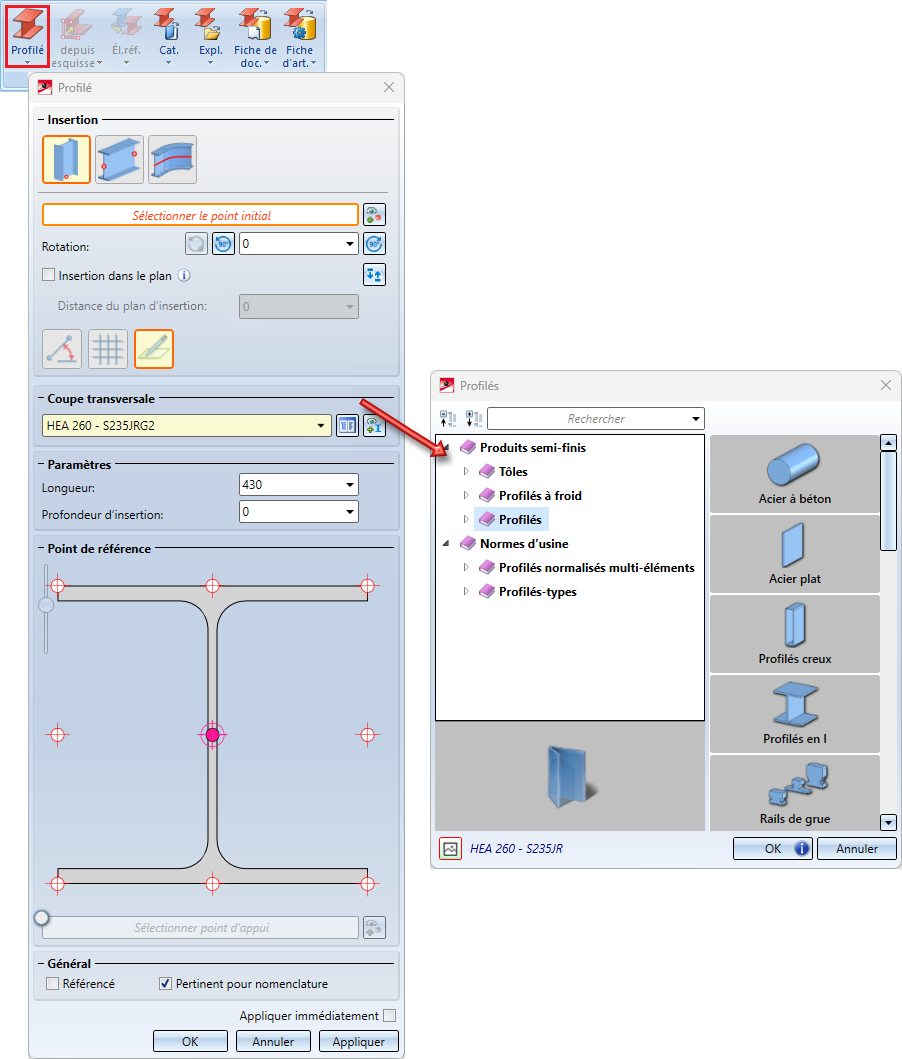
Dès que vous avez saisi les paramètres nécessaires, un aperçu du profilé s'affiche. Autre nouveauté : il est désormais possible de sélectionner un point d'appui pour faciliter l'insertion.
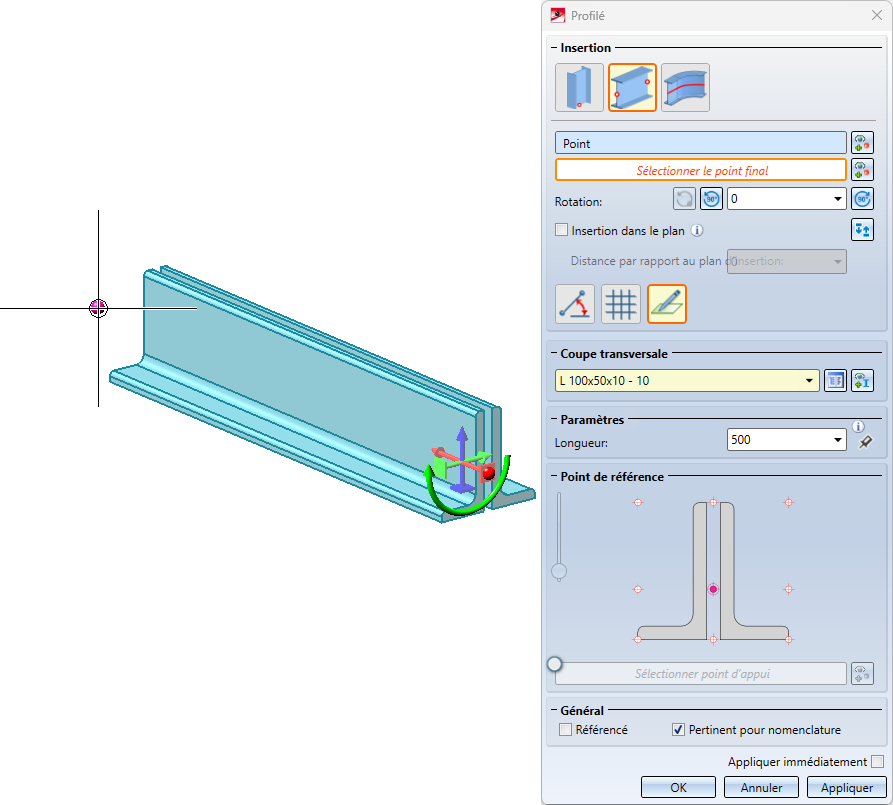
Les anciennes fonctions pour l'insertion de profilés (avant HiCAD 2023) , qui sont maintenant intégrées dans la nouvelle fenêtre, restent disponibles dans le menu sous Jusqu'à HiCAD 2022.
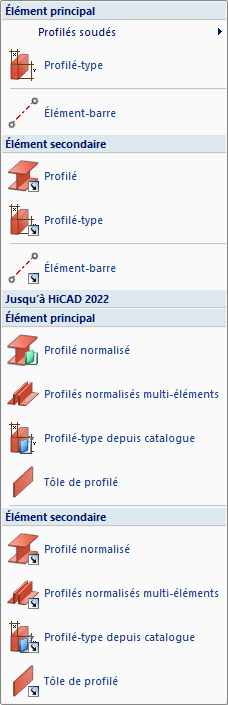
Revêtir des profilés
En plus des tôles pliées et des tôles du module de la Charpente métallique, ainsi que des éléments 3D classiques, vous pouvez désormais modifier également des profilés avec la fonction Revêtement  .
.
Vous retrouvez cette fonction sous Tôle pliée > Usiner > Revêt..
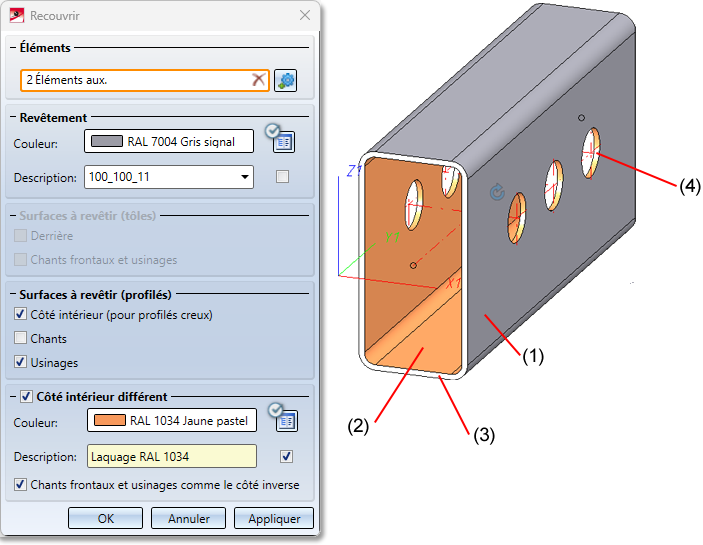
Joint de panne selon DAST PM/PQ (2415)
Les anciennes variantes de design pour les
- Joint de pannes selon DAST PM (405) et
- Joint de pannes selon DAST PQ (415)
ont été remplacées avec SP2 par la nouvelle variante de design Joint de pannes selon DAST PM/PQ (2415). Cette macro relie deux profilés par un joint résistant à la flexion. Les profilés autorisés sont les profilés en I et en U, alignés les uns par rapport aux autres. L'insertion peut être personnalisée ou, pour les profilés correspondant à cette possibilité, à l'aide d'un tableau selon DAST PM ou PQ.
Dans la configuration personnalisée, le joint peut être créé avec un rabat sur l'aile supérieure, un rabat sur l'aile inférieure et un rabat sur l'âme, tous les rabats ainsi que les boulonnages et les grilles de perçage correspondants étant paramétrables séparément. Les rabats peuvent être des profilés en U ou des aciers plats. La jonction peut se faire à fleur ou avec un écart.
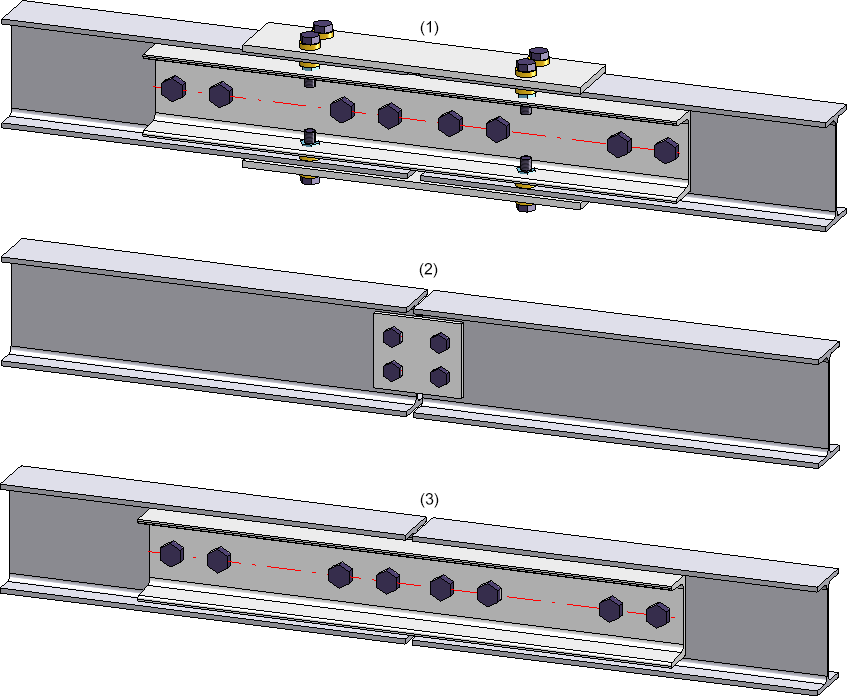
(1) Personnalisé, (2) DAST PQ, (3) DAST PM
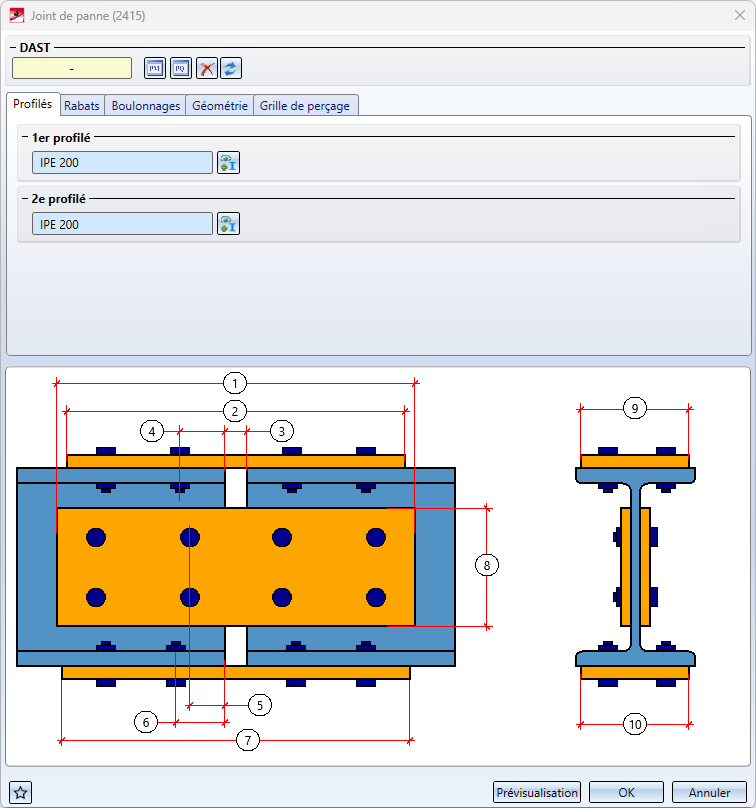
Calcul des dimensions automatique pour les profilés et les tôles de la Charpente métallique
Profilés
Si le calcul des dimensions automatique est activé dans le Gestionnaire de Configuration, il est possible, de limiter le calcul pour les profilés de manière à ce que seule la longueur soit déterminée par le calcul automatique des dimensions et que les valeurs de largeur et de hauteur éventuellement transférées depuis le catalogue soient conservées.
Tôles de la Charpente métallique
Si le calcul des dimensions automatique est activé dans le Gestionnaire de Configuration, la longueur, la hauteur et la largeur sont calculées et affectées aux attributs Longueur ($03), Largeur ($02) et Hauteur ($04). Sinon la longueur, la hauteur et la largeur sont attribuées par les fonctions du module de la Charpente métallique. La longueur et la largeur sont alors triées. Cela signifie que la valeur la plus élevée est attribuée à la longueur.
Pour en savoir plus sur le calcul automatique des dimensions, cliquez ici.
Tôles de la Charpente métallique - Longueur et largeur de développement
Pour les tôles du module de la Charpente métallique, la longueur, la largeur et la hauteur sont désormais également affectées aux attributs
- Longueur du développement 2D (§L2D),
- Largeur du développement 2D (§B2D) et
- Épaisseur de la tôle (§T2D).
Cela permet notamment de créer des nomenclatures uniformes pour les tôles pliées et les tôles de la Charpente métallique.
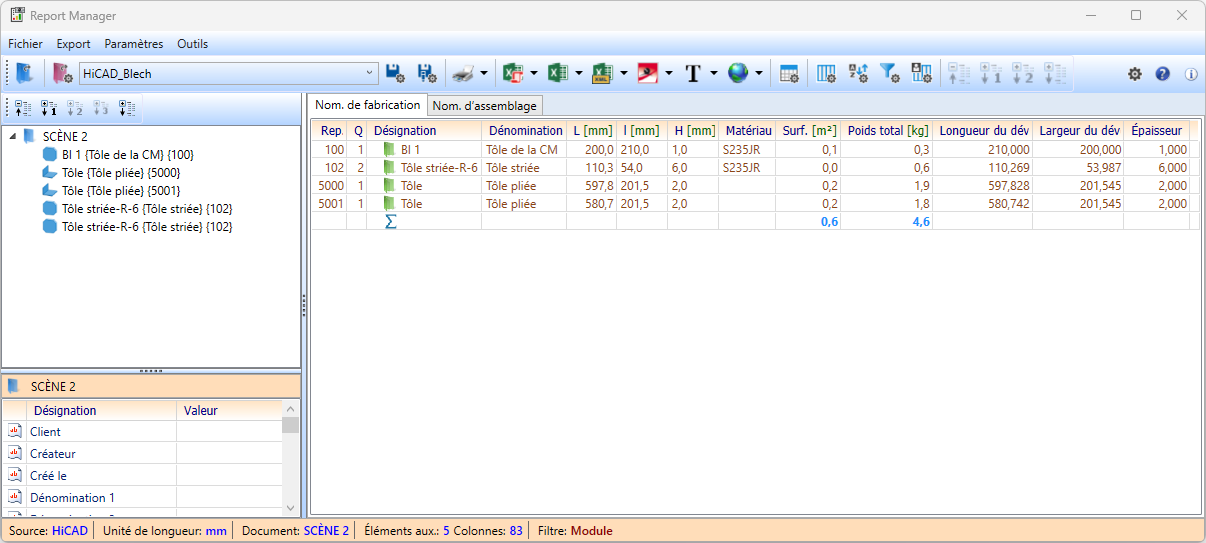
Contrairement aux tôles pliées, les valeurs sont calculées automatiquement, c'est-à-dire que les paramètres pour les tôles pliées dans le Gestionnaire de Configuration sous Modélisation > Propriétés d'élément ne s'appliquent pas aux tôles du module Charpente métallique.
Pour les scènes enregistrées avant HiCAD 2023 SP2 (v. 2802), un recalcul des Features doit être effectué pour que les valeurs soient prises en compte.
Verre laminé
Définition du Numéro ID
À la création d'une structure de couches individuelle du Verre laminé, différentes options sont désormais disponibles pour définir le Numéro ID :
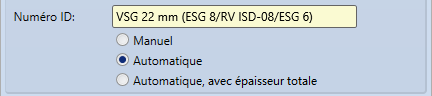
- Manuel
Le Numéro ID peut être saisi librement. - Automatique
Le Numéro ID est généré automatiquement par la combinaison des désignations de chacune des couches séparées par un signe de séparation. Le signe de séparation par défaut est "/". Vous pouvez cependant le modifier dans l'Éditeur de Configuration ISD sous Charpente métallique > Produits > Vitre à verre feuilleté > Signe de séparation pour le Numéro ID autogénéré d'une vitre de verre laminé.
Par exemple : ESG 8/RV ISD-08/ESG 6. - Automatique, avec épaisseur totale
Le Numéro ID est généré, comme pour l'option Automatique, à l'aide de la structure des couches, mais ici, l'épaisseur totale est également indiquée.
Par exemple : VSG 16,2 mm (ESG 8/Feuille 0.2/TVG 8).
Épaisseurs de feuille supplémentaires
La fonction Verre laminé  met à disposition, à partir du SP2, des épaisseurs de feuille supplémentaires lors de l'installation de vitrages individuels avec des couches de feuilles : 0.38, 0.76 et 1.52, en mat et transparent.
met à disposition, à partir du SP2, des épaisseurs de feuille supplémentaires lors de l'installation de vitrages individuels avec des couches de feuilles : 0.38, 0.76 et 1.52, en mat et transparent.
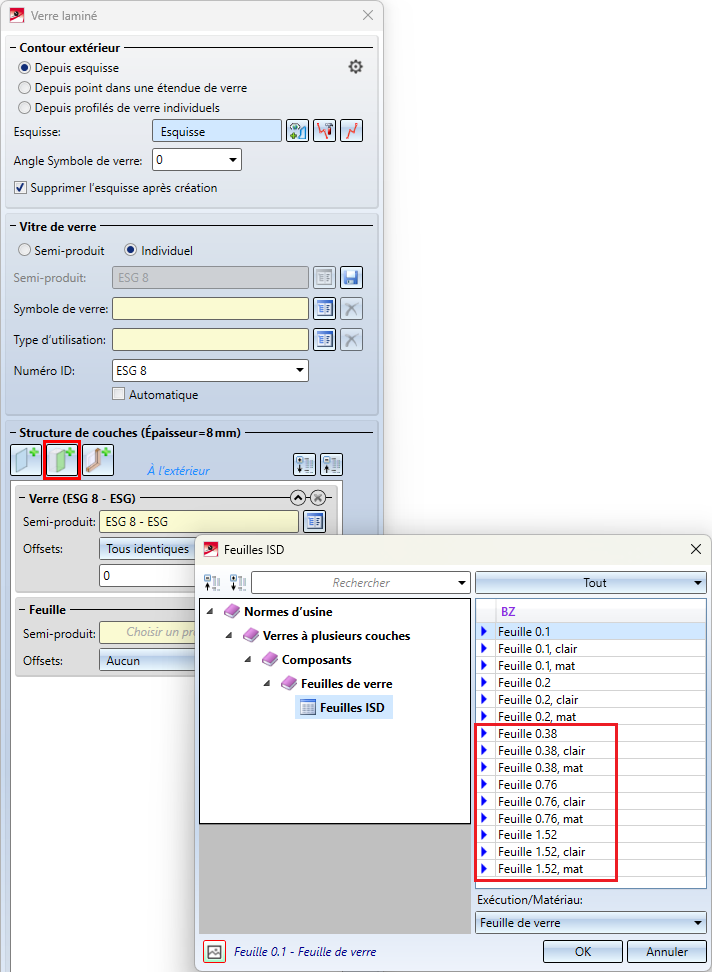
Modification du paramètre par défaut pour la représentation des profilés
Les paramètres par défaut prédéfinis par ISD pour la représentation des profilés ont été modifiés. À partir du SP2, les profilés sont représentés de manière exacte à leur insertion. Le paramètre par défaut peut être modifié dans le Gestionnaire de Configuration sous Charpente métallique > Représentation > Type de représentation de profilé. Le paramètre par défaut modifié n'est valable que lors des nouvelles installations du logiciel.
Tôle rectangulaire - nouvelle fonction
Pour l'insertion de tôles rectangulaires, la nouvelle fonction Tôle rectangulaire  est désormais disponible sous Charpente métallique > Tôle, nouvelle. L'ancienne fonction Tôle standard a été déplacée dans le sous-menu.
est désormais disponible sous Charpente métallique > Tôle, nouvelle. L'ancienne fonction Tôle standard a été déplacée dans le sous-menu.
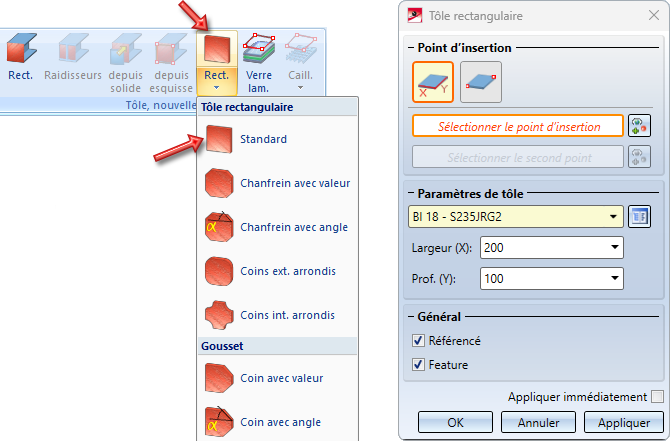
Cette nouvelle fonction permet de créer des tôles à partir du catalogue HiCAD Produits Semi-finis > Tôles. Elle correspond pour l'essentiel à la fonction Créer une tôle de base (Tôle 3D).
- Sélection du produit semi-fini,
- Insertion par points ou par saisie de valeurs,
- Enregistrement référencé,
- Création de Feature,
- Aperçu intégré.
Nomenclature de la mise en barres complétée
À partir du SP2, la nomenclature Excel de la mise en barre indique non seulement les chutes, mais aussi la longueur effectivement utilisée. Pour cela, le modèle de nomenclature pour la Charpente métallique a été complété en conséquence (Cf. Report Manager - Quoi de nouveau ?).
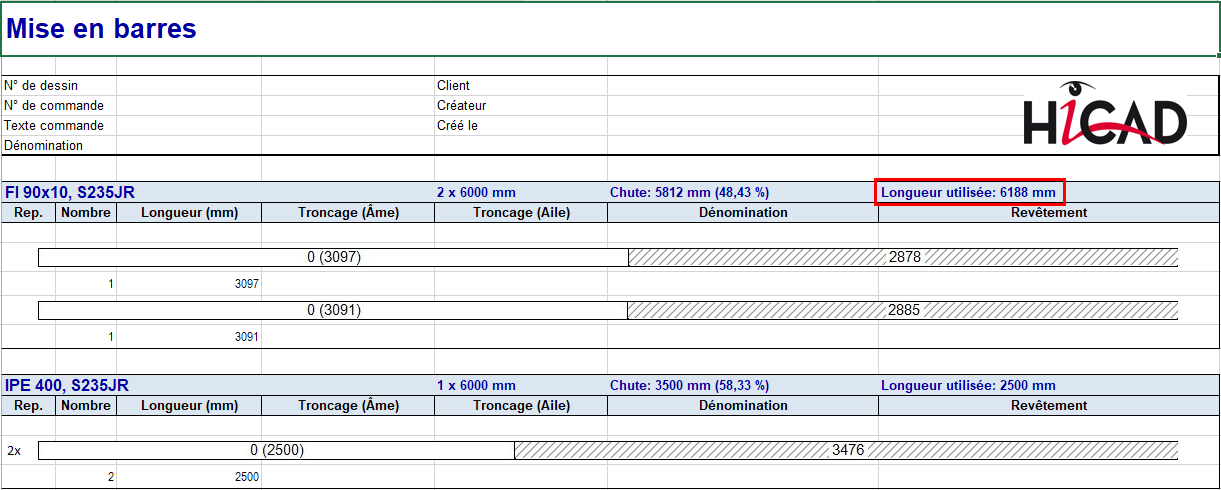
Configurateur d'escalier - Extensions
- Il est désormais possible de créer des escaliers sans paliers. Pour cela, la nouvelle variante Ne pas créer a été ajoutée dans l'onglet Paliers.
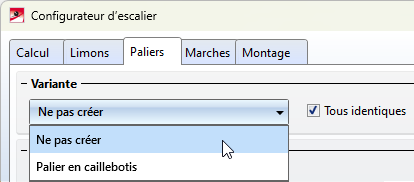
- Si la variante choisie dans l'onglet Marches est une Marche en caillebotis standardisée, il est désormais possible d'inverser le sens du boulonnage. Pour cela, il suffit de cocher la nouvelle case Visser de l'intérieur.
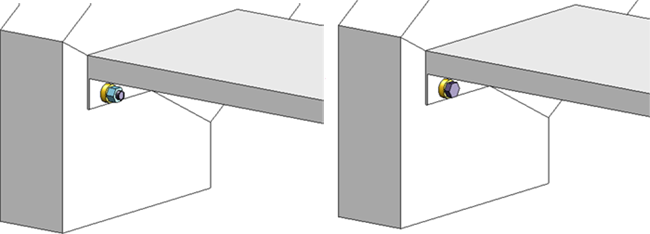
À gauche : Boulonnage extérieur. À droite : Boulonnage intérieur.
Caillebotis - Calcul des dimensions
Lors du calcul des dimensions, la direction des barres portantes des caillebotis est affectée à l'attribut Longueur ($03). La direction des barres portantes est ignorée lors du calcul des dimensions si, pour le caillebotis, la direction est définie manuellement. Cela concerne les cas suivants :
-
L'orientation des dimensions est définie
- L'orientation de l'élément est définie
-
La direction d'usinage est définie.
L'orientation des barres portantes est également prise en compte lors de l'identification de l'Orientation de l'élément et des dimensions.
|
|
La direction de l'élément résulte de la direction des barres portantes (uniquement pour les caillebotis DIN 24537). |

|
La direction de l'élément résulte de la direction des barres portantes de l'élément principal de l'ensemble (uniquement pour les caillebotis DIN 24537). |
|
|
Les dimensions sont à jour, l'orientation des dimensions résulte de la direction des barres portantes (uniquement pour les caillebotis DIN 24537). |
|
|
Les dimensions sont à jour, l'orientation des dimensions résulte de la direction des barres portantes de l'élément principal de l'ensemble (uniquement pour les caillebotis DIN 24537). |
Développer des profilés
Il est désormais possible de développer des profilés composés de plusieurs sections droites et courbées. Les sections doivent toutefois se rejoindre tangentiellement.
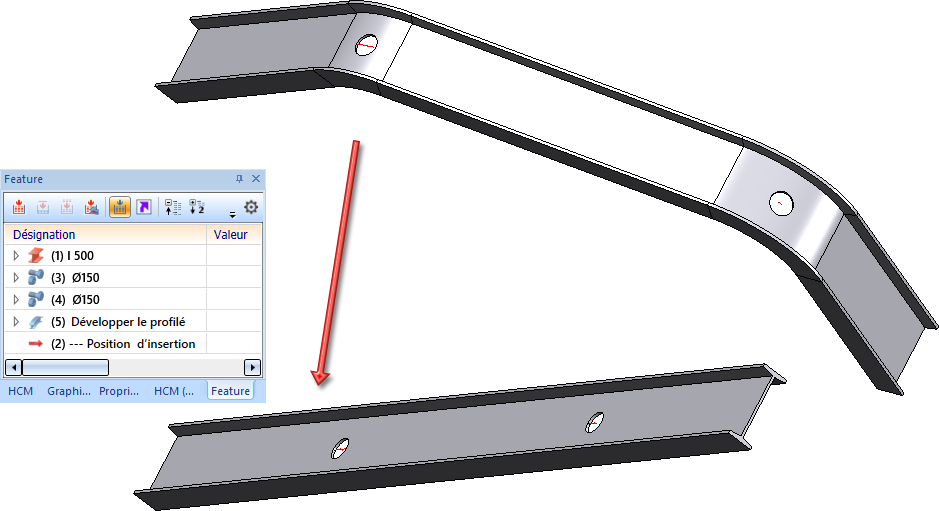
Avec HiCAD 2023 SP2 (v. 2802), l'algorithme géométrique du calcul de développement a changé. Par conséquent, le résultat peut être modifié. En particulier, les profilés qui pouvaient déjà être développés auparavant sont placés différemment dans l'espace (voir illustration). Les profilés déjà développés avec une version antérieure à HiCAD2023 SP2 ne sont cependant pas modifiés.
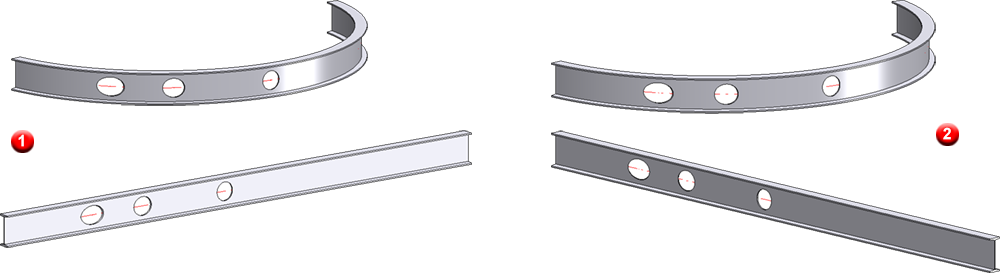
(1) Développement avec HiCAD 2022. (2) Développement avec HiCAD 2023 SP2.
Configurateur de garde-corps - Nouvelle variante pour les sous-lisses
Les sous-lisses d'un garde-corps peuvent désormais traverser le poteau. Pour ce faire, la nouvelle variante Encastrement dans le poteau est disponible dans l'onglet Remplissage à la sélection de la variante Remplissage avec sous-lisses.
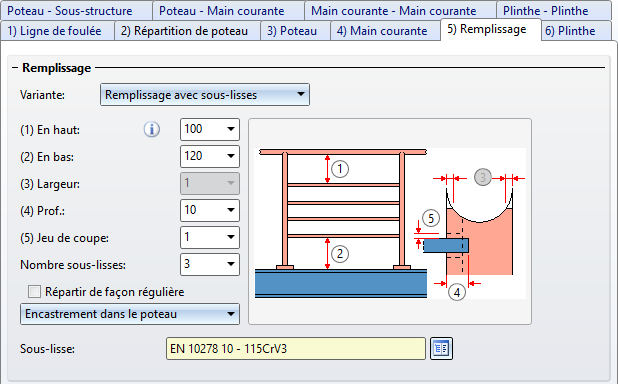
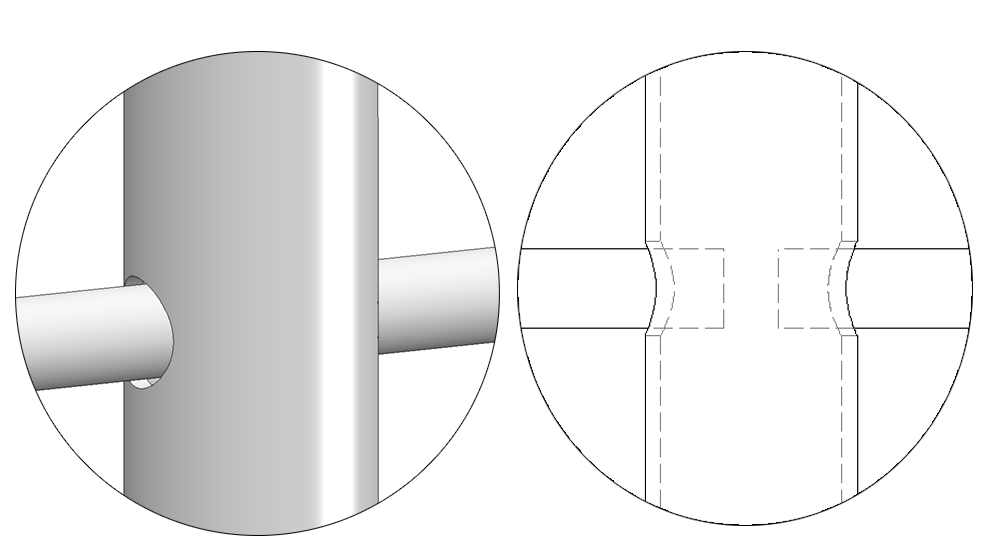
Service Pack 1 2023 (V. 2801)
Configurateur de garde-corps - Nouveaux type de platines de base
De nouveaux types de platines de base ont été ajoutés dans le Configurateur de garde-corps sous l'onglet Poteau - Sous-structure :
- unilatéral, sans perçage,
- unilatéral, avec un perçage et
- deux perçages dans le sens transversal.
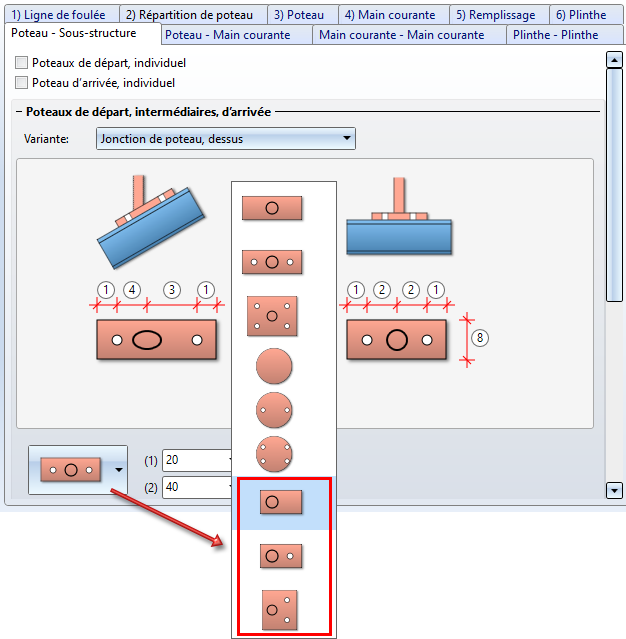
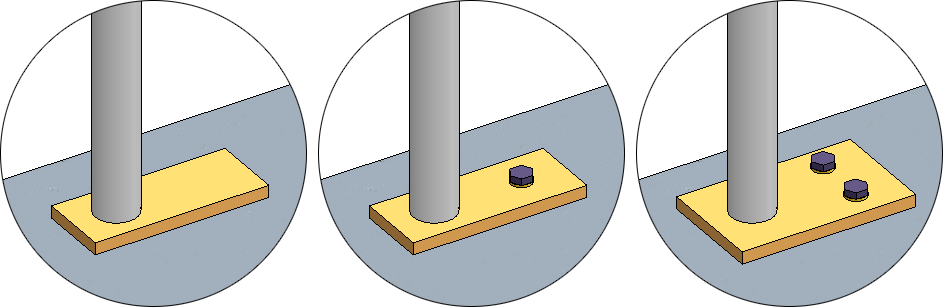
(1) unilatéral, sans perçage, (2) unilatéral, avec perçage, (3) unilatéral, avec deux perçages dans le sens transversal.
Jonction de pannes 3204 et 3206
Les jonctions de pannes 1204 et 1206 ont été modernisées et adaptées au standard HiCAD. En conséquence de quoi, les numéros de ces jonctions ont été modifiés en 3204 et 3206.
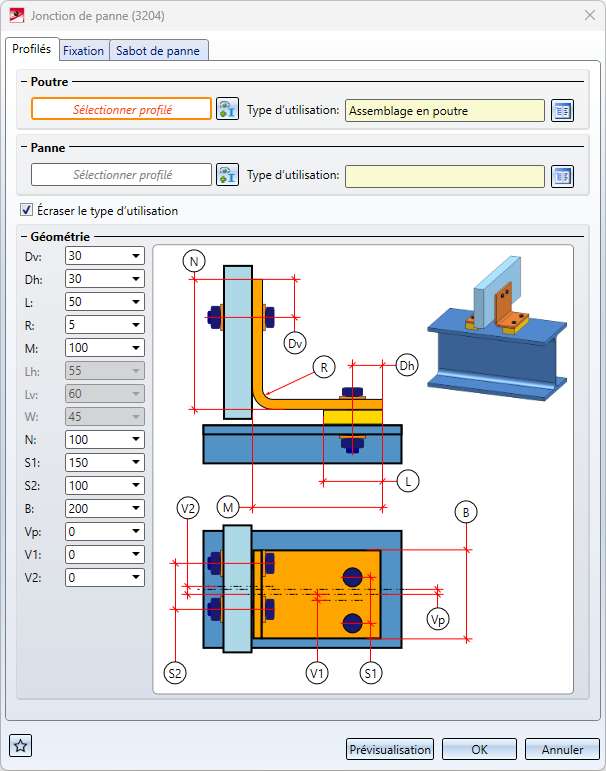
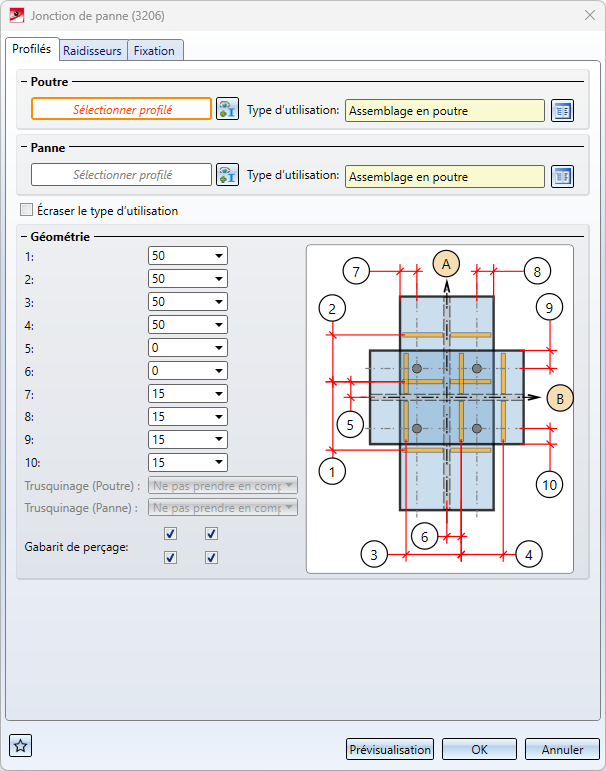
Par exemple, les réglages actuels sur la scène sont désormais visualisés pendant la saisie, par exemple le sens d'insertion, les raidisseurs et le boulonnage.
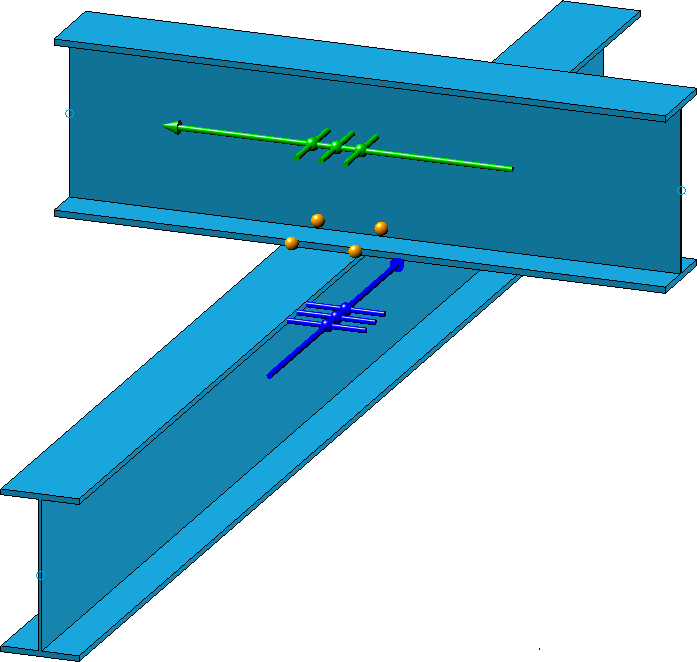
En outre, il existe désormais - par rapport aux anciennes jonctions de pannes - davantage de possibilités de paramétrage. Par exemple, le décalage de la panne par rapport au profilé et les différents types d'utilisation pour les ensembles, etc.
Contreventement en croix 2601 / 2602 - Distance des goussets à l'aile
Le contreventement en croix 2601 et 2602 peut également être effectué à partir de HiCAD 2023 SP1 en indiquant la distance entre les goussets et l'aile avant ou arrière. Ceci est par exemple utilisé dans la construction de hangars. Il peut arriver qu'un contreventement en croix doit être posé entre deux profilés de tailles différentes dont les ailes supérieures se trouvent au même niveau.
L'onglet Fixation a été créé pour répondre à ce besoin.
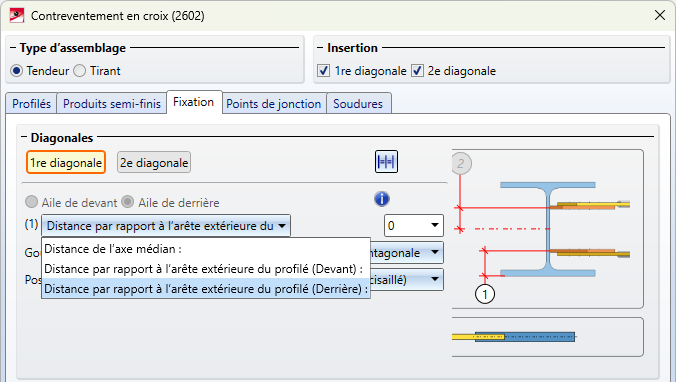
Dans ce cas, les goussets ne peuvent toutefois pas être fixés à l'aile, c'est-à-dire que la case correspondante ne doit pas être cochée dans l'onglet Points de jonction.
Un exemple :
Le contreventement en croix 2602 illustré a été sélectionné avec des paramètres suivants pour la 1ère et la 2ème diagonale.
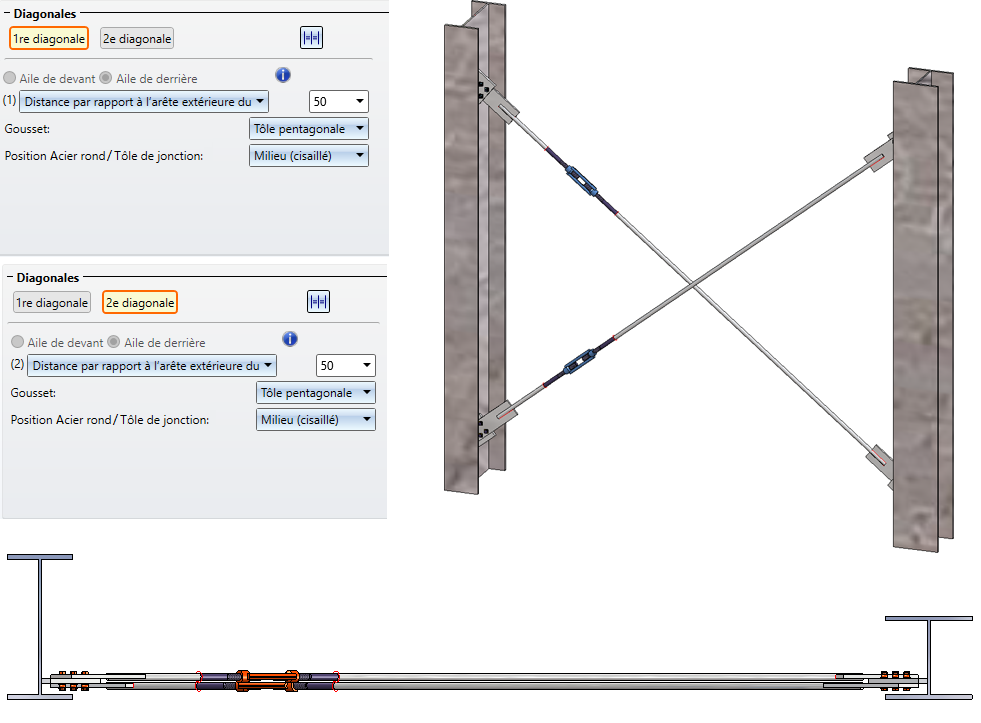
Major Release 2023 (V. 2800)
Fenêtres de dialogue des jonctions
L'ouverture et le changement d'onglet des fenêtres de dialogue des jonctions du module de la Charpente métallique sont désormais plus rapides.
Cordons de soudure périphériques pour les raidisseurs
Dans la pratique, les raidisseurs recourent souvent à des soudures périphériques, ce qui facilite considérablement le dessin. C'est pourquoi les onglets correspondants des variantes de design suivantes ont été complétés :
|
Variante de design |
Onglets |
|---|---|
|
|
|
|
|
|
|
|
|
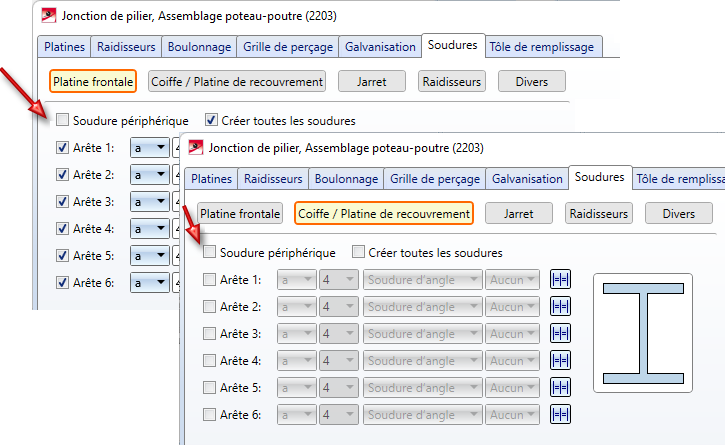
 Il n'est pas possible de réaliser des soudures périphériques pour les jarrets et les raidisseurs de platine.
Il n'est pas possible de réaliser des soudures périphériques pour les jarrets et les raidisseurs de platine.
Profilé sur âme avec 2 platines + raidisseur - 2e raidisseur en option
Pour la jonction Profilé sur âme avec 2 platines + raidisseur (1211), il est désormais possible d'insérer un deuxième raidisseur, dans l'alignement du premier raidisseur.
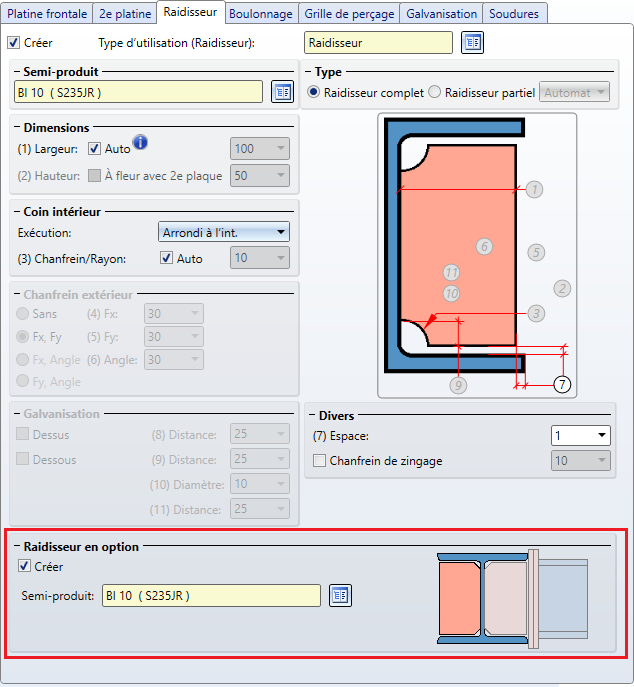
Configurateur de barre de profilé - Barres de profilé sur esquisse libre
Il est désormais possible, avec le Configurateur de barre de profilé, de remplir de barres de profilé la zone entre les arêtes d'une esquisse "libre". Jusque-là, seules les esquisses rectangulaires pouvaient être utilisées.
Après avoir sélectionné l'esquisse de votre choix, déterminez l'arête inférieure de la zone de remplissage, puis la direction du remplissage, ou bien vous sélectionnez un remplissage perpendiculaire à l'arête inférieure.
La pose des barres de profilé est toujours déterminée par la ligne d'esquisse définie comme Dessous (voir A dans l'exemple), l'esquisse dans son entièreté ne sera donc pas nécessairement remplie.
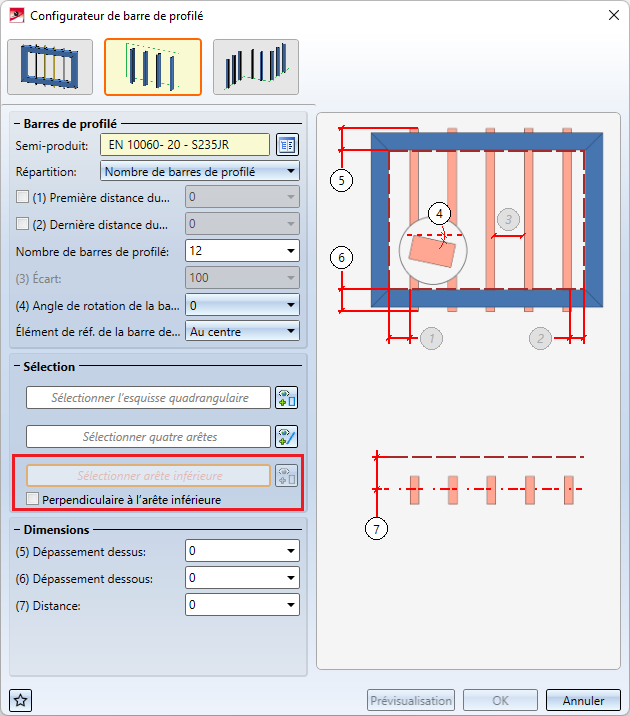
Exemple
La zone entre les six arêtes de l'esquisse représentée ci-dessous doit être remplie avec des barres de profilé.
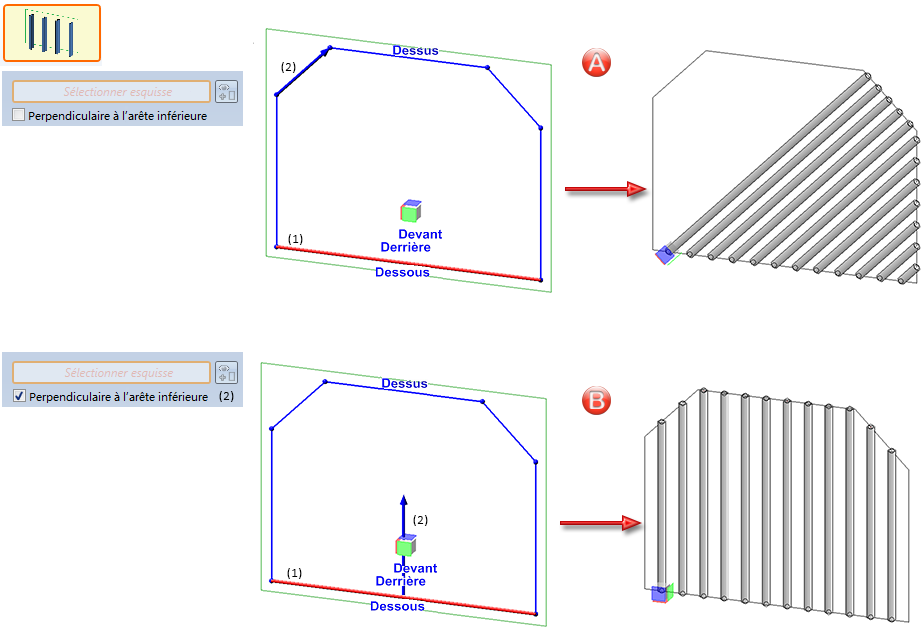
A : (1) Arête inférieure, (2) Direction / B : (1) Arête inférieure, (2) Perpendiculaire à l'arête inférieure
Configurateur de garde-corps - Arc à l'extrémité de la main courante
Vous disposez désormais, dans le Configurateur de garde-corps, à partir de l'onglet Main courante, également comme extrémité de main courante d'arcs de tuyau avec/sans embouts ou avec une platine de tôle en acier.
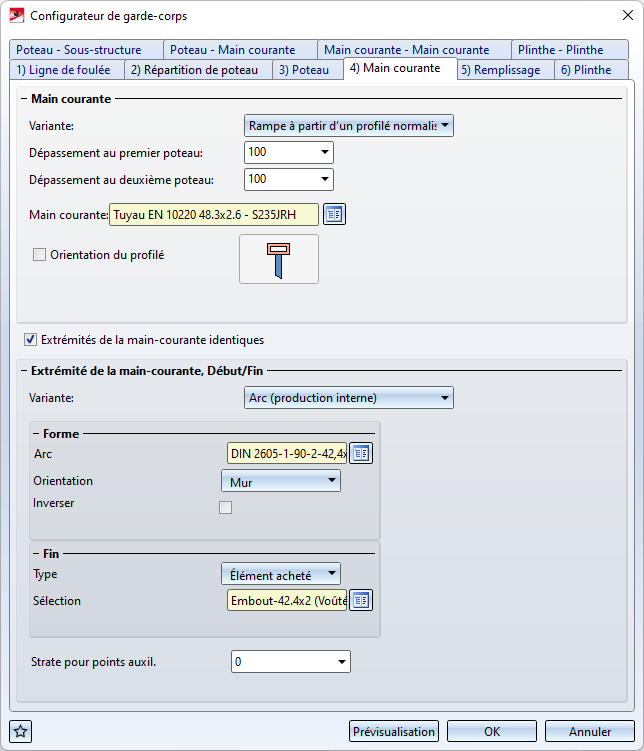
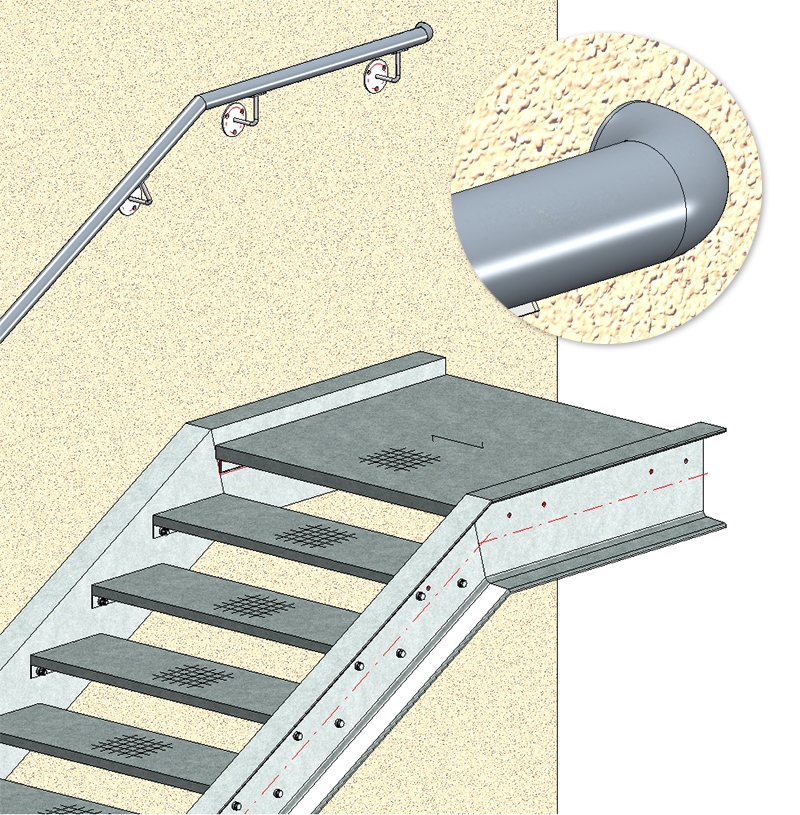
Grille 3D
La fenêtre de dialogue de la fonction Grille 3D a été modernisée.
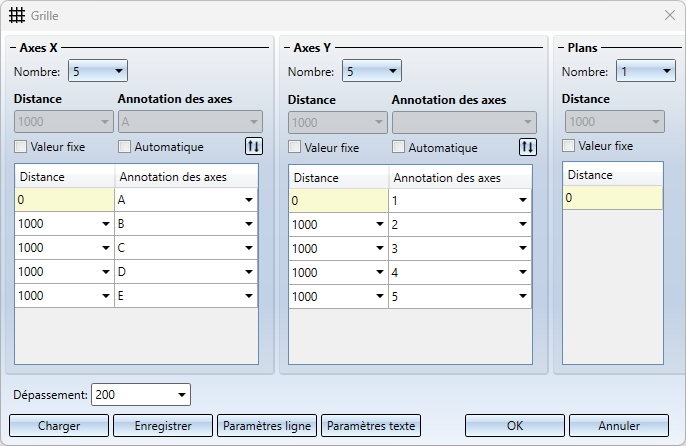
Autre nouveauté, pour l'indication de la distance, vous pouvez également utiliser, à la place de valeurs, des formules - même dans des unités différentes. La valeur sera alors convertie dans l'unité de mesure de la scène.
Exemple :
Unité de mesure de la scène : mm, Distance : 1 3/4" + 12.5 mm  Résultat : 56.95 (mm).
Résultat : 56.95 (mm).
Tôle rectangulaire - Fenêtre de dialogue modernisée
La fenêtre de dialogue de la fonction Tôle rectangulaire  a été modernisée.
a été modernisée.
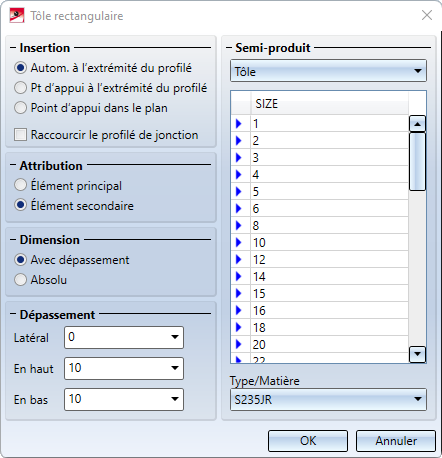
Paramètres pour le calcul du poids
Les paramètres pour le Calcul du poids dans le Gestionnaire de Configuration ont été déplacés. Vous trouverez désormais ces paramètres sous Modélisation > Propriétés d'élément.